iPhone – Safariでファイルにダウンロードした履歴を確認する
Safariでダウンロードした履歴を確認する方法について解説します。前提としてプライベートモード使用している場合や、設定で【ダウンロードリストからの削除】設定を【ダウンロードが完了したとき】に設定している場合も履歴の確認ができませんのでご理解ください。
もし今後ダウンロード履歴を残しておきたい場合はこちらで設定方法を載せておきますのでご確認をお願いします。
Safariでダウンロードした履歴を確認する方法
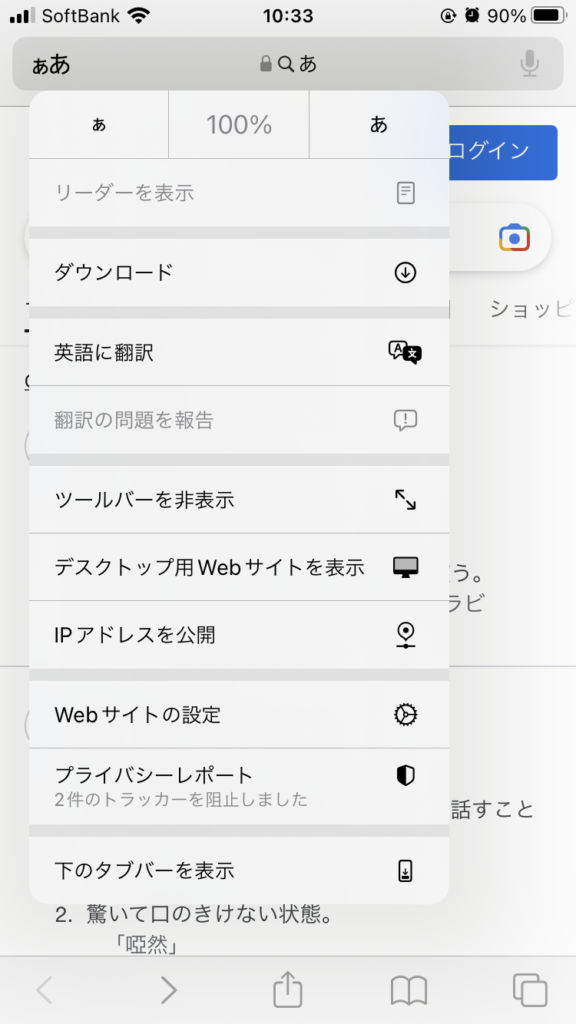
Safariを開き検索フォームに【ぁあ】と表示されていることを確認します。
【ぁあ】タップして【ダウンロード】と表示されていればダウンロード履歴を確認することができます。
もし表示されていなければダウンロード履歴の設定がオフの状態になっています。もし残したい場合は下記をご覧ください。
ダウンロード履歴を残すようにする
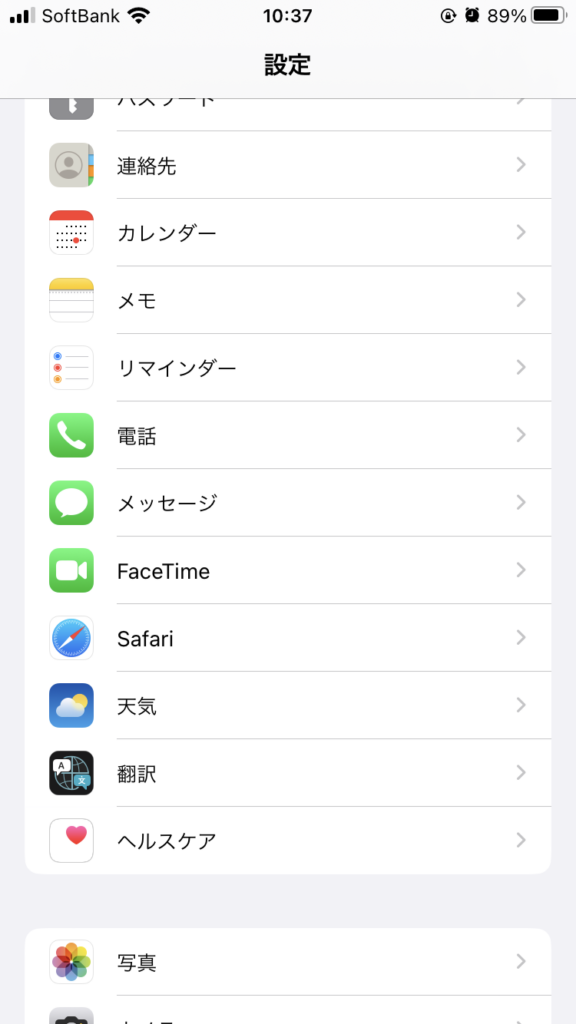
まず【設定】を開き【Safari】を選択します。
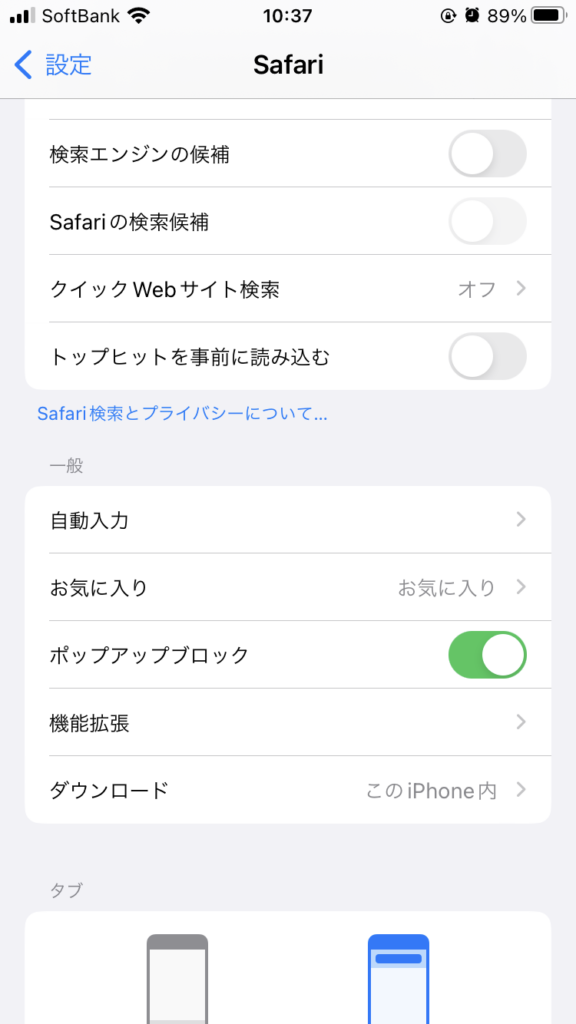
【Safari】を開いたら【一般】の【ダウンロード】を選択します。
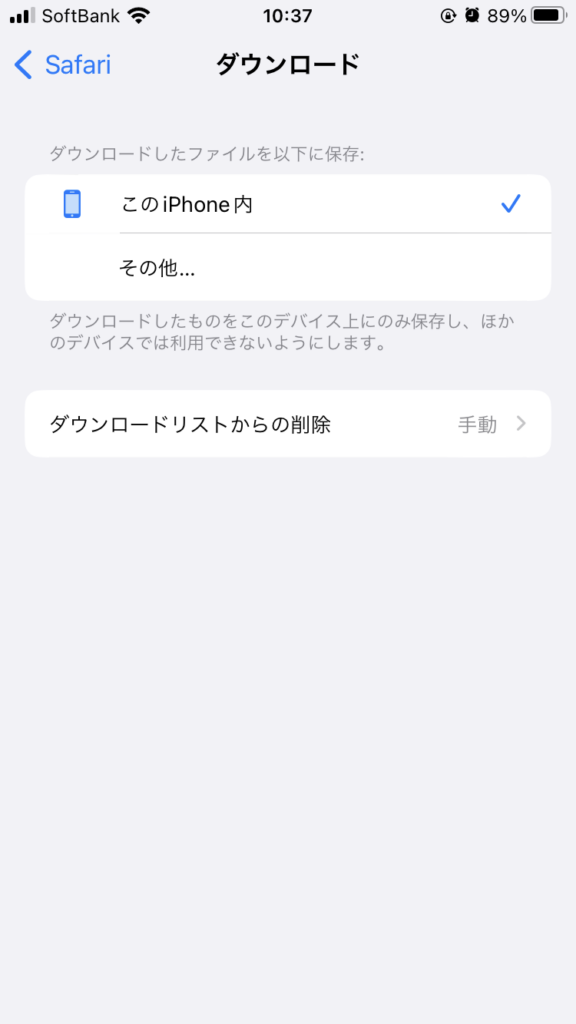
次に【ダウンロードリストからの削除】を選択します。ここがSafariでファイルにダウンロードした履歴の設定ができるので覚えておきましょう。
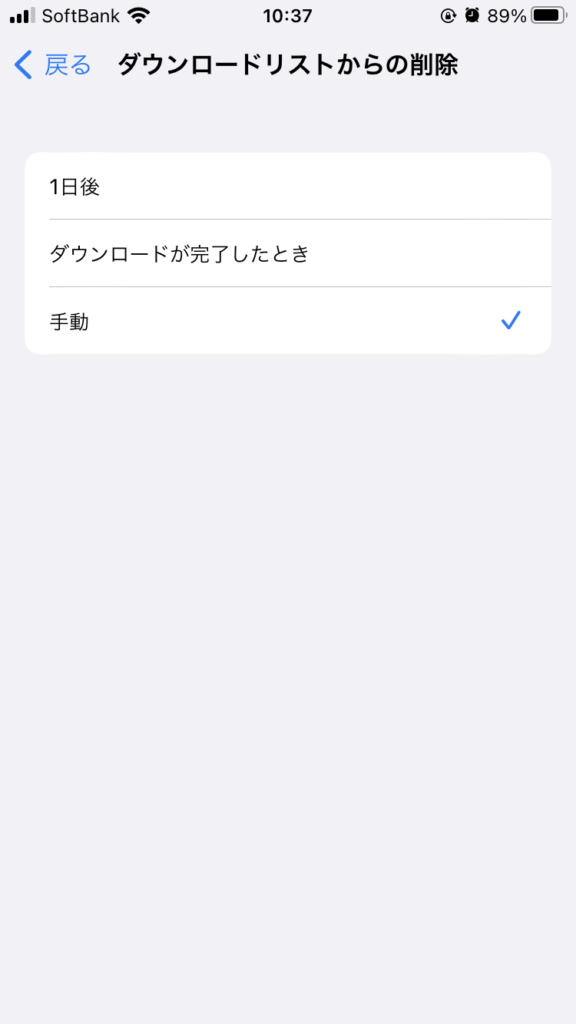
【1日後】とはダウンロードしてから1日後にダウンロードリスト(履歴)から削除されます。
【ダウンロードが完了したとき】とはダウンロードしてすぐに履歴から削除されます。よってダウンロード履歴には残らないようになります。
【手動】とは自分でダウンロード履歴から削除しない限りダウンロード履歴に残るようになります。ダウンロード履歴に残したい場合は【手動】を選択しましょう。